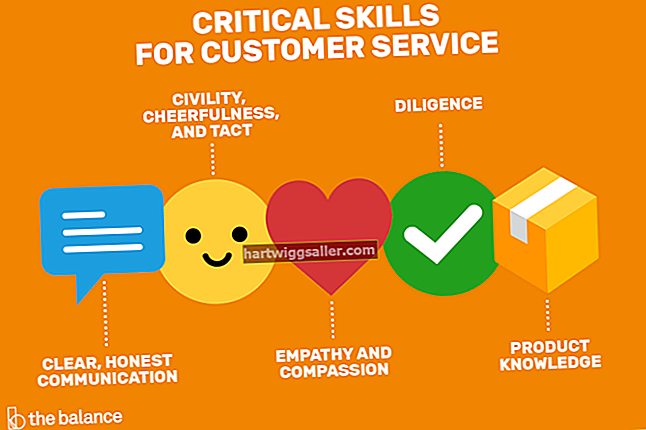اگر اب گوگل کروم ونڈوز 7 میں مزید کام نہیں کرتا ہے تو ، آپ کو تین شعبوں کے مسائل کے لئے خرابیوں کا ازالہ کرنے کی ضرورت ہوگی: ونڈوز 7 میں براؤزر ، دوسرا سافٹ ویئر اور اپنی ترتیبات۔ گوگل کروم غیر متوقع طور پر کریش ہو گا۔ اینٹی وائرس اور فائر وال کی ترتیبات کے ساتھ ساتھ تھرڈ پارٹی سافٹ ویئر بھی گوگل کروم کو کھولنے سے روک سکتا ہے۔ نیز ، اگر آپ ونڈوز 7 کو 64 بٹ میں چلا رہے ہیں تو ، آپ کو ونڈوز ایکسپلورر میں کروم کے شارٹ کٹ پراپرٹیز میں ترمیم کرنے کی ضرورت پڑسکتی ہے۔
ایکسٹینشنز
کچھ کاموں کو انجام دینے کے لئے توسیع سافٹ ویئر کے مفید ٹکڑے ہیں۔ تاہم ، وہ خراب ہوسکتے ہیں یا گوگل کروم میں دوسرے عمل میں مداخلت کرسکتے ہیں۔ ہر ایکسٹینشن کے ہوم پیج پر جائیں اور اسے تازہ ترین ورژن میں اپ ڈیٹ کریں۔ اگر مسئلہ برقرار رہتا ہے تو ، کروم مینو بٹن پر کلک کرکے اور "ٹولز" کو منتخب کرکے ایک وقت میں انہیں ایک بار ناکارہ کرنے کی کوشش کریں۔ "ایکسٹینشنز" پر کلک کریں اور تمام ایکسٹینشنز کو ڈی سلیکٹ کریں یا ہر نام کے ساتھ والے کوڑے دان والے آئیکون پر کلک کریں گوگل کروم کو دوبارہ شروع کریں۔
اگر آپ کو "واہ! گوگل کروم کریش ہو گیا ہے" پیغام موصول ہوتا ہے تو ، چیک کریں کہ آیا آپ کے پاس انٹرنیٹ ڈاؤن لوڈ مینیجر انسٹال ہے۔ اگر آپ کرتے ہیں تو ، تازہ ترین ورژن میں تازہ کاری کریں یا اس کے "ایڈوانس براؤزر انضمام" کے اختیار کو غیر فعال کریں۔
صارف پروفائل
اگر گوگل کروم بار بار کریش کرتا ہے تو ، آپ کو ایک نیا براؤزر صارف پروفائل درکار ہوسکتا ہے۔ براؤزر کے صارف پروفائل میں ہر گوگل کروم صارف سے ایڈونس ، بُک مارکس ، پاس ورڈ اور دیگر براؤزنگ ڈیٹا جیسی معلومات شامل ہوتی ہے۔ جب صارف پروفائل خراب ہوجاتے ہیں ، تو وہ براؤزر کو کریش کر سکتے ہیں۔
گوگل کروم سے باہر نکل کر اور ایک نیا ونڈوز ایکسپلورر ونڈو کھول کر ایک نیا براؤزر صارف پروفائل بنائیں۔ ایڈریس بار میں درج ذیل کو درج کریں:
٪ LOCALAPPDATA٪ \ گوگل \ کروم \ صارف کا ڈیٹا
نئی ڈائرکٹری ونڈو میں ڈیفالٹ فولڈر کا پتہ لگائیں۔ اس کا نام "بیک اپ ڈیفالٹ" رکھ دیں اور پھر گوگل کروم کو دوبارہ کھولیں۔
اینٹی وائرس اور فائر وال کی ترتیبات
ان ترتیبات پر منحصر ہے ، آپ شاید گوگل کروم بالکل بھی نہیں کھول پائیں گے۔ اپنے فائر وال اور اینٹی وائرس پروگرام بند کرنے اور گوگل کروم کو دوبارہ شروع کرنے کی کوشش کریں۔ اگر براؤزر کام کرتا ہے تو ، گوگل کروم کو چلنے کی اجازت دینے کے لئے اپنی ترتیبات میں ایک استثنا پیدا کریں ، پھر پروگراموں کو دوبارہ فعال کریں۔ گوگل کا کہنا ہے کہ صارفین نے اسپائی ویئر ڈاکٹر ، کوموڈو فائر وال اور مکافی انٹرپرائز کو گوگل کروم سے متصادم ہونے کی اطلاع دی ہے۔
تیسری پارٹی کے سافٹ ویئر
اگر آپ کو "واہ! گوگل کروم کریش ہو گیا ہے" پیغام دیکھتا ہے تو ، امکان ہے کہ تھرڈ پارٹی کا سافٹ ویئر گوگل کروم سے متصادم ہو رہا ہے اور اس کے تصادم کا سبب بن رہا ہے۔ گوگل کروم کے اوپری حصے میں ایڈریس بار میں "کے بارے میں: تنازعات" (بغیر حوالوں کے) ٹائپ کریں اور یہ چیک کرنے کے لئے سافٹ ویئر کی فہرست کو براؤز کریں کہ آیا آپ نے اپنے کمپیوٹر پر کوئی انسٹال کیا ہے یا نہیں۔ گوگل مندرجہ ذیل پروگراموں کے لئے آپ کے کمپیوٹر کی جانچ ، اور اپ ڈیٹ ، غیر فعال یا ان انسٹال کرنے کی تجویز کرتا ہے۔
محفوظ آنکھوں کے والدین سے متعلق کنٹرول سوفٹویئر کا مواد دیکھو مائیکروسافٹ آفس ایکس پی ان پٹ طریقہ ایڈیٹر نومی ویب فلٹر ٹرسٹیر ریپورٹ میرے آئی پی وینٹوری فائر وال پی پی لائیوپ کو چھپائیں
64 بٹ سسٹم
گوگل کروم کو ونڈوز 7 کے ساتھ 64 بٹ وضع میں مطابقت نہیں رکھنے کی اطلاع دی گئی ہے۔ خوش قسمتی سے ، آپ اپنے ڈیسک ٹاپ پر گوگل کروم کے آئیکن کو تلاش کرکے اور اس کے آئیکن پر دائیں کلک کرکے 64 بٹ میں کام کرنے کے ل Google گوگل کروم کی خصوصیات میں ترمیم کرسکتے ہیں۔ "پراپرٹیز" پر کلک کریں اور "شارٹ کٹ" ٹیب کو منتخب کریں۔ "ٹارگٹ" فیلڈ میں ".exe" پروگرام فائل تلاش کریں۔ "chrome.exe" کے فورا. بعد "-in-process-plugins" (قیمت کے بغیر) ٹائپ کریں۔ اپنی تبدیلیوں کو محفوظ کرنے کے لئے "لگائیں" اور باہر آنے کے لئے "ٹھیک ہے" پر کلک کریں۔ گوگل کروم کو دوبارہ شروع کریں۔